Jmeter性能测试工具
下载地址:http://jmeter.apache.org/download_jmeter.cgi
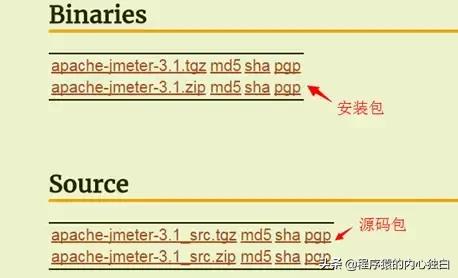
Windows下使用
这里我们选择Binaries包,jmeter不需要安装直接解压使用,但是需要配置Java环境
安装jdk,这里就不说了
配置Java环境变量:
win7系统
计算机--属性--高级系统设置--高级--环境变量--系统变量--新建
变量名:JAVA_HOME
变量值:C:ProgramFiles (x86)Javajre1.8.0_101#java路径
再次点击新建
变量名:JMETER_HOME
变量值:D:apache-jmeter-3.1#jmeter存放路径
再次点击新建
变量名:CLASSPATH
变量值:%JAVA_HOME%/lib/dt.jar;%JAVA_HOME%/lib/tools.jar;%JMETER_HOME%libextApacheJMeter_core.jar;%JMETER_HOME%libjorphan.jar;%JMETER_HOME%liblogkit-2.0.jar;
在系统变量中找到Path,点击编辑,在变量值中加上
%JAVA_HOME%/bin;%JAVA_HOME%/jre/bin;#如果前面没有“;”需要加上,如:;%JAVA_HOME%/bin;%JAVA_HOME%/jre/bin;
依次点击确定
Web性能测试:
打开apache-jmeter-3.1/bin/jmeter.bat
打开的时候会有两个窗口,Jmeter的命令窗口和Jmeter的图形操作界面,不可以关闭命令窗口
1、测试计划--右键或者点击编辑--添加--Threads(Users)--Setup Thread Group(创建一个线程组,组名可修改)
2、Setup Thread Group--右键或者点击编辑--添加--Sampler--HTTP请求
3、Setup Thread Group -右键或者点击编辑--添加--监听器--AggregateGraph<








 本文介绍了如何在Windows环境下配置和使用JMeter进行性能测试,包括设置环境变量、启动JMeter、创建线程组、配置HTTP请求、添加监听器等步骤。并提供了Web性能测试和数据库性能测试的实例,包括数据库JDBC连接配置和查询操作。最后提到了JMeter的插件和更多功能的研究价值。
本文介绍了如何在Windows环境下配置和使用JMeter进行性能测试,包括设置环境变量、启动JMeter、创建线程组、配置HTTP请求、添加监听器等步骤。并提供了Web性能测试和数据库性能测试的实例,包括数据库JDBC连接配置和查询操作。最后提到了JMeter的插件和更多功能的研究价值。
 最低0.47元/天 解锁文章
最低0.47元/天 解锁文章















 7865
7865

 被折叠的 条评论
为什么被折叠?
被折叠的 条评论
为什么被折叠?








